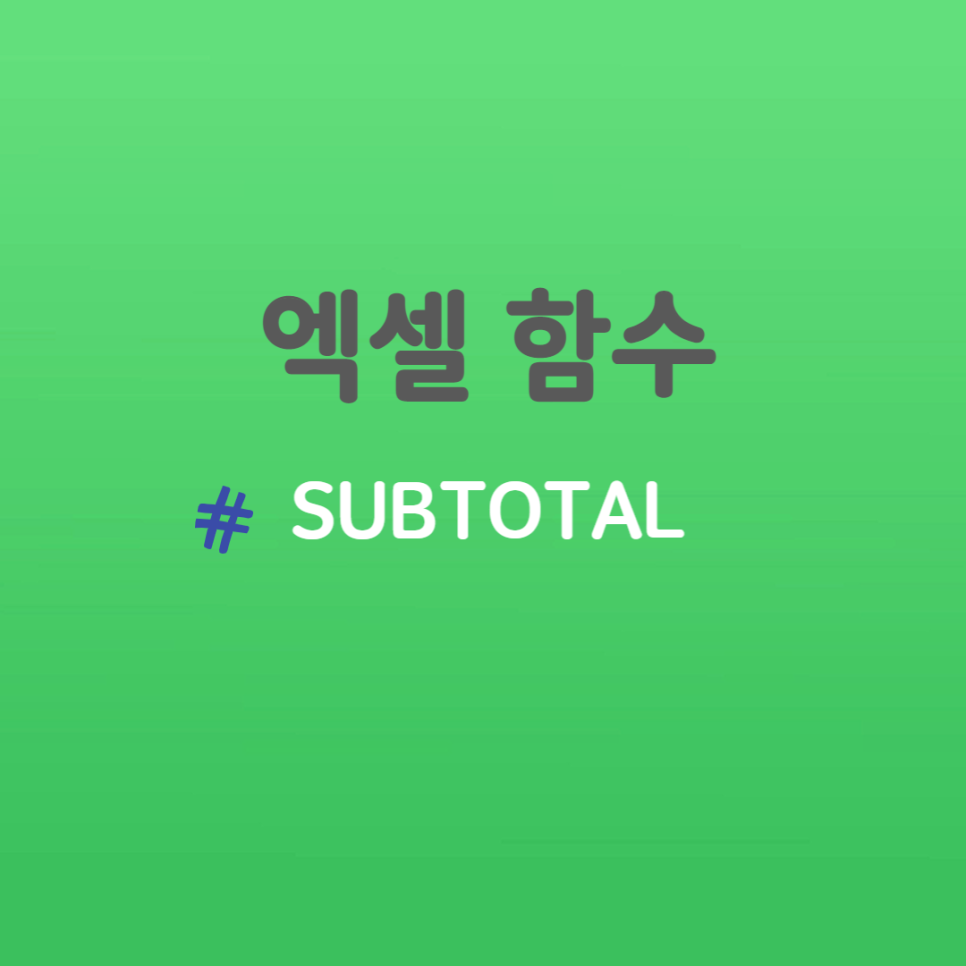오늘은 엑셀 함수 SUBTOTAL 함수에 대해서 알아보기로 하겠습니다. 업무를 하다 보면 저 같은 경우에도 자주 등장하는 함수입니다. SUBTOTAL 함수는 합계, 평균, 개수 등을 부분합으로 통해 나타내어집니다. SUBTOTAL 함수 사용방법: = SUBTOTAL(함수번호, 데이터 범위) 1.함수 번호 정의 참고: function_num 옵션으로 사용 가능한 함수는 총 11개입니다. 하지만 숨기기된 셀을 계산에 포함할지, 무시할지에 따라 함수 목록이 한 번 더 사용됩니다. 2, 부분합계 구하기 금동이 마트의 재고 현황에서 부분합계를 구합니다. 수식: =SUBTOTAL(9,E4:E10) 합을 구할 함수 번호를 먼저 작성하고, 범위를 지정합니다. 간단하죠 합계가 21..